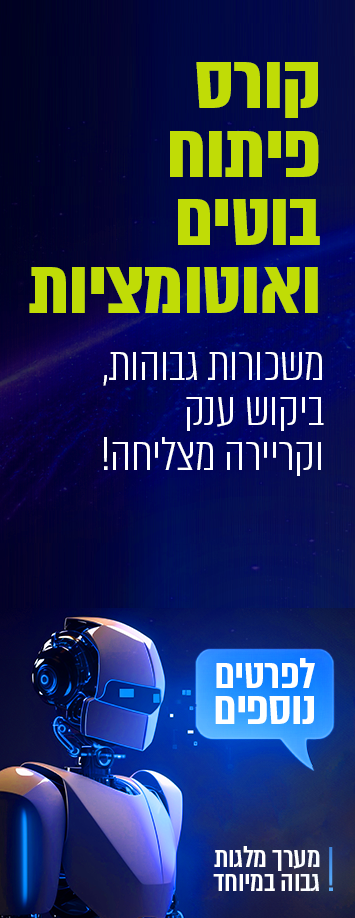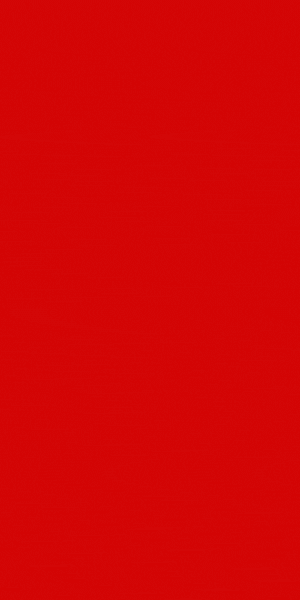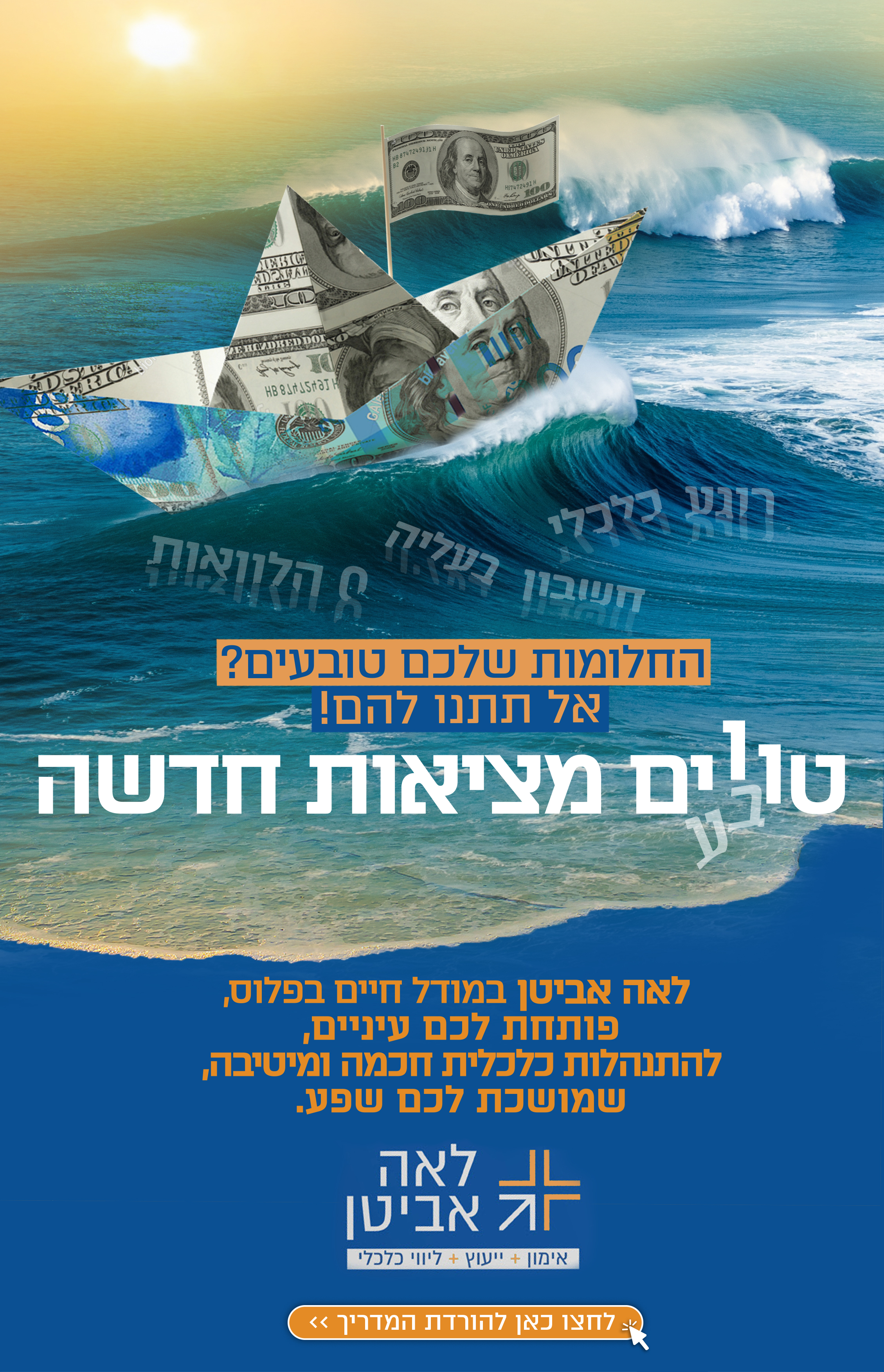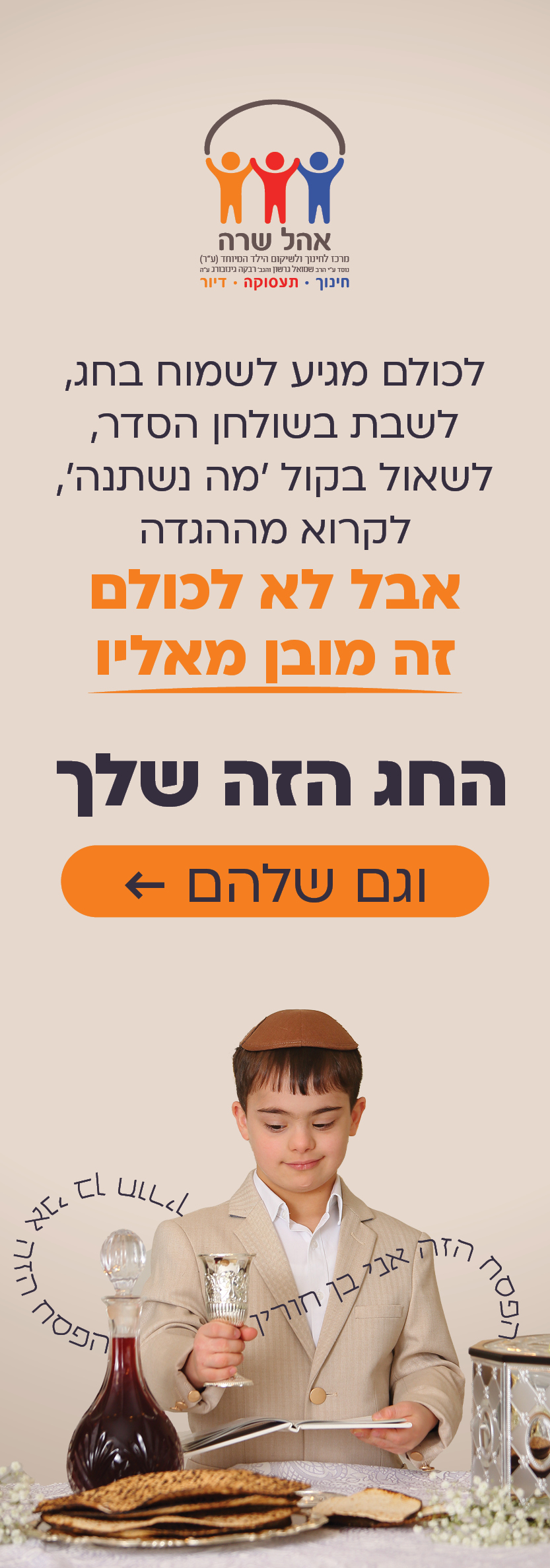תמצית מושגים וכלים יסודיים לפיתרון תקלות, לתועלת משתמשי הפורום:
-אשתדל לעדכן מעת לעת בעזרת השם-
1. "שורת הפקודה" - כלי דמוי מערכת DOS הוותיקה באמצעותו נוכל להריץ פקודות ופעולות שונות.
כיצד נפעיל אותה ? - יש לפתוח את תפריט התחל, ולחפש cmd.exe, לאחר שנמצאה התוכנה נלחץ עליה (-לעיתים יש צורך להפעיל בהרשאות גבוהות, לשם כך נלחץ כפתור ימני על התוכנה ונבחר "הפעל כמנהל").
2. "הפעלה" - כלי קטן המובנה במערכת ההפעלה המאפשר גם הוא להריץ פקודות.
כיצד נפעיל אותו ? - החזקת המקש עם לוגו ווינדוס במקלדת, ותוך כדי כך לחיצה על האות R.
3. "מנהל ההתקנים" - ניהול ההתקנים הפיזיים מהם מורכב המחשב שלנו, באמצעות הדרייברים המותקנים אצלנו במחשב.
כיצד נגיע אליו ? - נגיע ל"הפעלה" (-עיין לעיל סעיף 2), ושם נכתוב devmgmt.msc ונלחץ על אנטר.
4. "עורך הרישום - Registry" - המחסן שבו מאוחסנים מרבית הגדרות מערכת ההפעלה והתוכנות המותקנות בה, המחסן מורכב מערכים ומחלקות, דמויי תיקיות וקבצים.
כיצד נגיע אליו ? נגיע ל"הפעלה" (-עיין לעיל סעיף 2), ושם נכתוב Regedit ונלחץ אנטר.
5. "הוספה \ הסרה של תוכניות" - כלי ותיק במערכת ההפעלה המאפשר לנו להסיר את התוכנות הנמצאות על המחשב שלנו.
כיצד נגיע אליו ? נגיע ל"הפעלה" (-עיין לעיל סעיף 2), ונכתוב appwiz.cpl ונלחץ אנטר.
6. "מנהל המשימות" - מרכז שליטה ובקרה על תהליכים, תוכנות וביצועי המערכת בזמן אמת, החל מווינדוס 8 ניתן גם לשלוט משם על תוכנות שרצות אוטומטית בהפעלה של המחשב.
כיצד נגיע אליו ? - נלחץ ביחד על שלשת הלחצנים במקלדת Ctrl + Shift + Esc.
7. "שחזור המערכת" - כלי המאפשר לנו "לחזור בזמן" לנקודת זמן קודמת, זאת מבלי להשפיע על קבצים ונתונים אישיים שלנו, אלא רק על ההגדרות הבסיסיות של המחשב, עם זאת, מומלץ מאוד לבצע גיבוי של נתונים חשובים לפני ביצוע שחזור.
כיצד נגיע אליו ? - נגיע ל"הפעלה" (-עיין לעיל סעיף 2), ונכתוב rstrui.exe ונלחץ אנטר.
8. "יומן רישום האירועים - Event Viewer"
כלי לצפיה באירועים המתרחשים במערכת ההפעלה מאחורי הקלעים, מסייע מאוד בזיהוי ואיתור מקורות לתקלות.
כיצד נפעיל אותו ? - ניגש לשורת "הפעלה" (-עיין לעיל סעיף 2), ושם נכתוב Eventvwr ונלחץ אנטר.
בחלון שייפתח, בפאנל מצד ימין, ניגש אל האפשרות "יומני רישום של ווינדוס" ונלחץ על החץ מימין להרחבה, באפשרויות שייפתחו, נתמקד על שתי יומנים, "יישום" ו "מערכת".
ראשית נסמן אותם באמצעות העכבר, ולאחר שסימננו אותם, נלחץ בכפתור ימני ונבחר "סינון יומן הרישום הנוכחי", בחלון שייפתח, נסמן בV את האפשרויות הבאות, "קריטי" , "אזהרה", "שגיאה", לאחר מכן נלחץ על אישור.
כעת יוצגו לנו בעיקר אירועים הרלוונטיים לשגיאות ותקלות במערכת ההפעלה.
9. "מצב בטוח - Safe Mode"
מצב בו מערכת ההפעלה מופעלת בצורה מצומצת, כאשר רק החלקים הנדרשים להפעלה מינמלית של המערכת נטענים, המצב מאפשר בעיקר לפתור תקלות שלא ניתנות להיפתר תחת סביבת הפעלה מלאה של Windows.
כיצד נגיע למצב בטוח ? -
Windows 7 - נכבה את המחשב, ומיד לאחר שנלחץ על כפתור ההפעלה מחדש נלחץ במקלדת ללא הפסקה על כפתור ה F8 מספר רב של פעמים, עד אשר יופיע לפנינו תפריט DOS עם מספר אפשרויות, שם נבחר Safe Mode.
Windows 8 , 10 - ניכנס לשורת "הפעלה" (-עיין לעיל סעיף 2), ושם נכתוב msconfig ונלחץ אנטר, בחלון שייפתח, ניגש ללשונית "אתחול", מתחת לכותרת "אפשרויות אתחול", נסמן ב V את האפשרות אתחול בטוח, ונלחץ על "החל" ו "אישור". - מיד לאחר מכן נוכל לבחור להפעיל מיידית את המחשב מחדש - והוא יופעל במצב בטוח.
__________________
-אשתדל לעדכן מעת לעת בעזרת השם-
1. "שורת הפקודה" - כלי דמוי מערכת DOS הוותיקה באמצעותו נוכל להריץ פקודות ופעולות שונות.
כיצד נפעיל אותה ? - יש לפתוח את תפריט התחל, ולחפש cmd.exe, לאחר שנמצאה התוכנה נלחץ עליה (-לעיתים יש צורך להפעיל בהרשאות גבוהות, לשם כך נלחץ כפתור ימני על התוכנה ונבחר "הפעל כמנהל").
2. "הפעלה" - כלי קטן המובנה במערכת ההפעלה המאפשר גם הוא להריץ פקודות.
כיצד נפעיל אותו ? - החזקת המקש עם לוגו ווינדוס במקלדת, ותוך כדי כך לחיצה על האות R.
3. "מנהל ההתקנים" - ניהול ההתקנים הפיזיים מהם מורכב המחשב שלנו, באמצעות הדרייברים המותקנים אצלנו במחשב.
כיצד נגיע אליו ? - נגיע ל"הפעלה" (-עיין לעיל סעיף 2), ושם נכתוב devmgmt.msc ונלחץ על אנטר.
4. "עורך הרישום - Registry" - המחסן שבו מאוחסנים מרבית הגדרות מערכת ההפעלה והתוכנות המותקנות בה, המחסן מורכב מערכים ומחלקות, דמויי תיקיות וקבצים.
כיצד נגיע אליו ? נגיע ל"הפעלה" (-עיין לעיל סעיף 2), ושם נכתוב Regedit ונלחץ אנטר.
5. "הוספה \ הסרה של תוכניות" - כלי ותיק במערכת ההפעלה המאפשר לנו להסיר את התוכנות הנמצאות על המחשב שלנו.
כיצד נגיע אליו ? נגיע ל"הפעלה" (-עיין לעיל סעיף 2), ונכתוב appwiz.cpl ונלחץ אנטר.
6. "מנהל המשימות" - מרכז שליטה ובקרה על תהליכים, תוכנות וביצועי המערכת בזמן אמת, החל מווינדוס 8 ניתן גם לשלוט משם על תוכנות שרצות אוטומטית בהפעלה של המחשב.
כיצד נגיע אליו ? - נלחץ ביחד על שלשת הלחצנים במקלדת Ctrl + Shift + Esc.
7. "שחזור המערכת" - כלי המאפשר לנו "לחזור בזמן" לנקודת זמן קודמת, זאת מבלי להשפיע על קבצים ונתונים אישיים שלנו, אלא רק על ההגדרות הבסיסיות של המחשב, עם זאת, מומלץ מאוד לבצע גיבוי של נתונים חשובים לפני ביצוע שחזור.
כיצד נגיע אליו ? - נגיע ל"הפעלה" (-עיין לעיל סעיף 2), ונכתוב rstrui.exe ונלחץ אנטר.
8. "יומן רישום האירועים - Event Viewer"
כלי לצפיה באירועים המתרחשים במערכת ההפעלה מאחורי הקלעים, מסייע מאוד בזיהוי ואיתור מקורות לתקלות.
כיצד נפעיל אותו ? - ניגש לשורת "הפעלה" (-עיין לעיל סעיף 2), ושם נכתוב Eventvwr ונלחץ אנטר.
בחלון שייפתח, בפאנל מצד ימין, ניגש אל האפשרות "יומני רישום של ווינדוס" ונלחץ על החץ מימין להרחבה, באפשרויות שייפתחו, נתמקד על שתי יומנים, "יישום" ו "מערכת".
ראשית נסמן אותם באמצעות העכבר, ולאחר שסימננו אותם, נלחץ בכפתור ימני ונבחר "סינון יומן הרישום הנוכחי", בחלון שייפתח, נסמן בV את האפשרויות הבאות, "קריטי" , "אזהרה", "שגיאה", לאחר מכן נלחץ על אישור.
כעת יוצגו לנו בעיקר אירועים הרלוונטיים לשגיאות ותקלות במערכת ההפעלה.
9. "מצב בטוח - Safe Mode"
מצב בו מערכת ההפעלה מופעלת בצורה מצומצת, כאשר רק החלקים הנדרשים להפעלה מינמלית של המערכת נטענים, המצב מאפשר בעיקר לפתור תקלות שלא ניתנות להיפתר תחת סביבת הפעלה מלאה של Windows.
כיצד נגיע למצב בטוח ? -
Windows 7 - נכבה את המחשב, ומיד לאחר שנלחץ על כפתור ההפעלה מחדש נלחץ במקלדת ללא הפסקה על כפתור ה F8 מספר רב של פעמים, עד אשר יופיע לפנינו תפריט DOS עם מספר אפשרויות, שם נבחר Safe Mode.
Windows 8 , 10 - ניכנס לשורת "הפעלה" (-עיין לעיל סעיף 2), ושם נכתוב msconfig ונלחץ אנטר, בחלון שייפתח, ניגש ללשונית "אתחול", מתחת לכותרת "אפשרויות אתחול", נסמן ב V את האפשרות אתחול בטוח, ונלחץ על "החל" ו "אישור". - מיד לאחר מכן נוכל לבחור להפעיל מיידית את המחשב מחדש - והוא יופעל במצב בטוח.
__________________
 הנושאים החמים
הנושאים החמים
 הנושאים החמים
הנושאים החמים